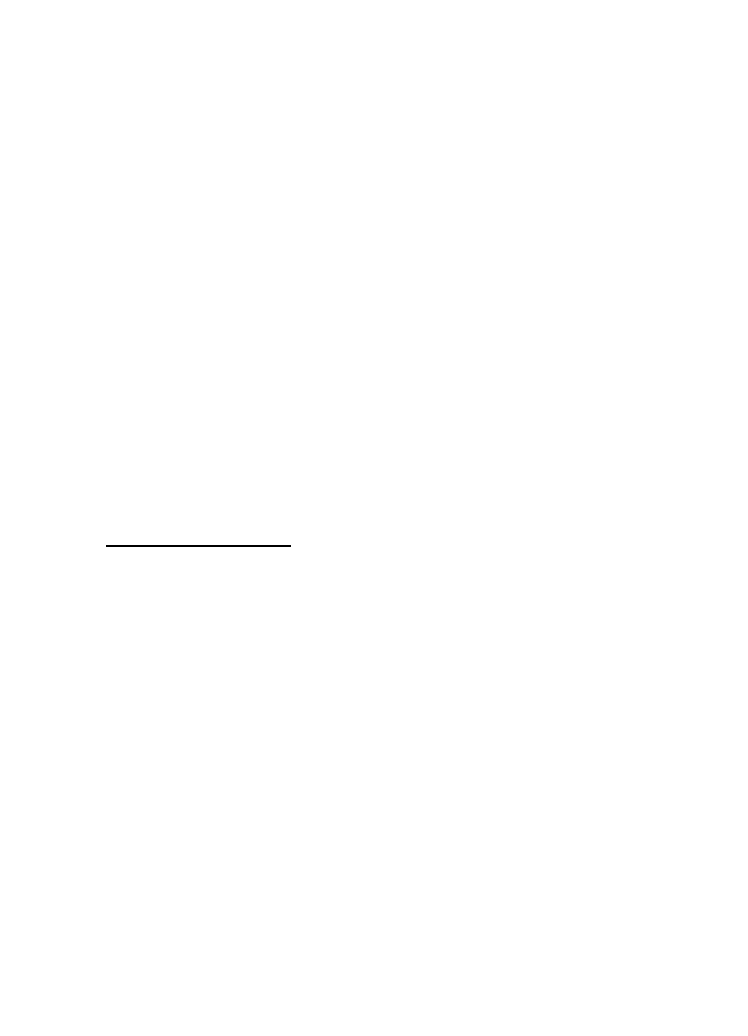
■ Tiedonsiirto
Tiedonsiirto
-sovelluksen avulla voi kopioida tai synkronoida
yhteystietoja, kalenterimerkintöjä ja mahdollisesti myös kuvia ja
videoleikkeitä yhteensopivasta puhelimesta Bluetooth- tai
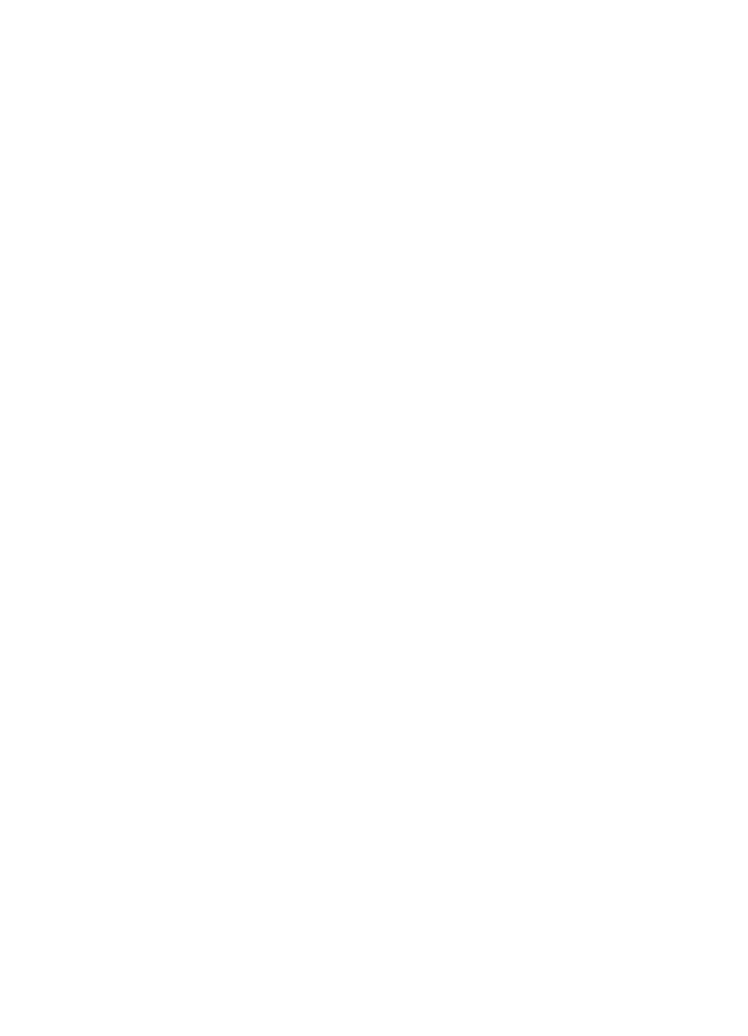
Y h t e y d e t m u i h i n l a i t t e i s i i n
114
infrapunayhteyden kautta. Kun Bluetooth- ja infrapunayhteys ovat
käytettävissä molemmissa puhelimissa, on suositeltavaa käyttää
Bluetooth-yhteyttä.
Toisesta puhelimesta riippuu, onko synkronointi mahdollista ja
voidaanko tiedot kopioida vain kerran.
Voit siirtää tai synkronoida tiedot toimimalla seuraavasti:
1. Jos käytössä on infrapunayhteys, aseta puhelimet niin, että niiden
infrapunaportit ovat vastakkain, ja ota kummankin puhelimen
infrapunayhteys käyttöön.
Valitse
Valikko
>
Asetukset
>
Yhteydet
>
Siirto
. Jos et ole käyttänyt
Siirto
-sovellusta aiemmin, näytössä näkyy tietoja sovelluksesta. Voit
aloittaa tiedonsiirron valitsemalla
Jatka
.
Jos olet käyttänyt
Tiedonsiirto
-sovellusta, valitse
Tiedonsiirto
.
2. Valitse, käyttääkö tiedonsiirto Bluetooth- vai infrapunayhteyttä.
Bluetooth-yhteyttä käytettäessä puhelimien on muodostettava
pariliitos, jotta tietoa voidaan siirtää.
Toisen puhelimen tyypistä riippuu, voidaanko siihen lähettää ja
asentaa sovellus, joka mahdollistaa tiedonsiirron. Noudata ohjeita.
3. Valitse sisältö, jonka haluat siirtää puhelimeesi.
4. Sisältö siirtyy puhelimeesi. Siirtoon kuluva aika määräytyy
siirrettävän tiedon määrän mukaan. Voit pysäyttää siirron ja jatkaa
myöhemmin.
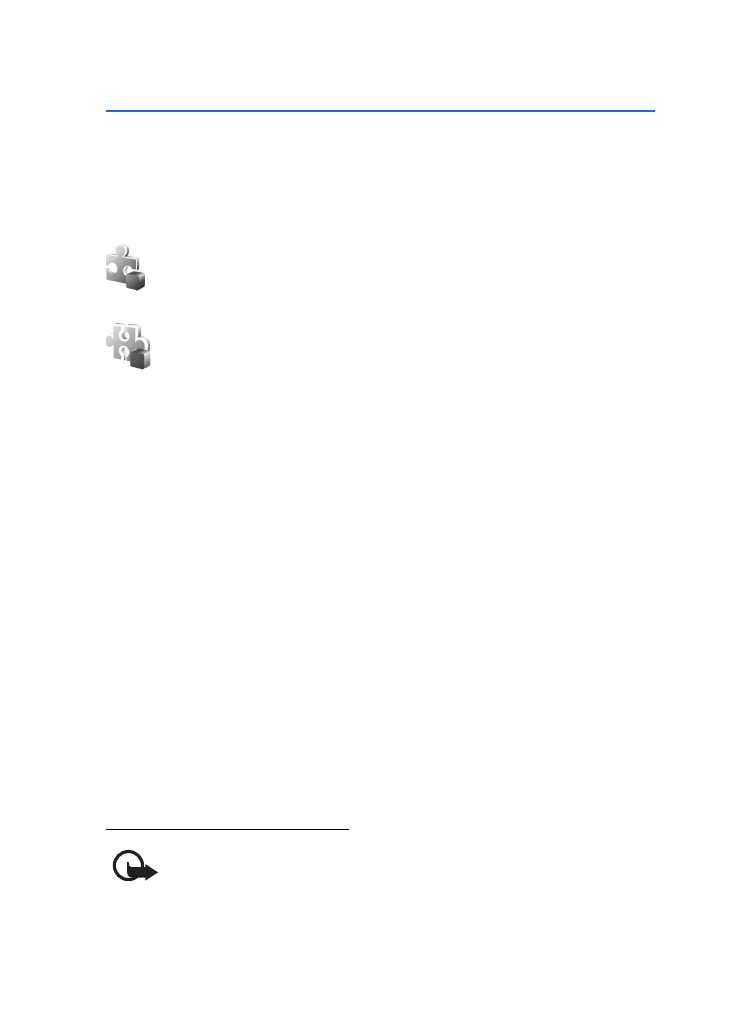
T i e d o n h a l l i n t a
115